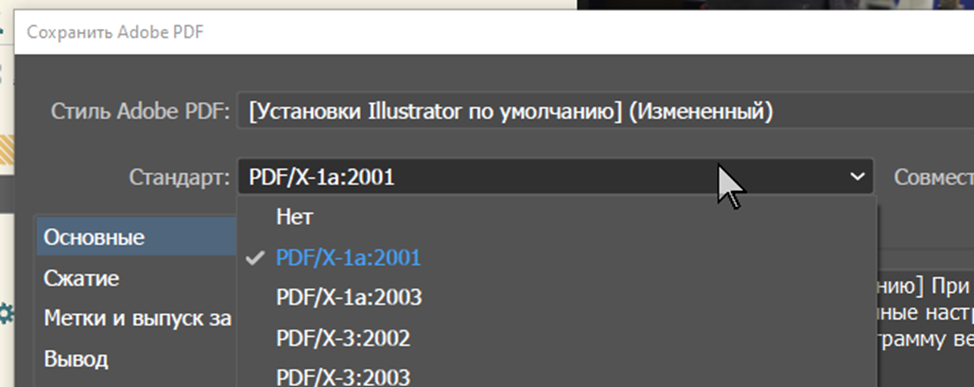Форматы файлов
Структура файлов
Проверка макета
Сохранение оригинала
Сохранение в PDF
Сжатие PDF
Форматы файлов
Все файлы для одностраничных изданий сохраняем в
*.ai – оригинал разработки
*.pdf – для печати, просмотра и пересылки
*.jpg – для просмотра
*.ai – оригинал разработки
*.pdf – для печати, просмотра и пересылки
*.jpg – для просмотра
Структура файлов
Все файлы необходимо сохранять по строгой структуре.
! ПРОЕКТЫ - в этой папке хранятся все проекты которые поставлены, разработаны, либо разрабатываются.
Внутри располагаются папки с проектами. Название формируется по принципу:
Тип проекта - Название проекта
например
Афиша - Общие сведения МГОК
Внутри каждой папки проекта располагается структура файлов:
links - папка со всеми картинками которые используются в макете
fonts - все шрифты используемые в макете
документы - все документы которые были необходимы при разработке
разработка - по окончании разработки сюда скидываются все файлы которые участвовали в разработке проекта.
В корне папки проекта всегда должна лежать последняя утверждённая версия макета.
А также файлы
Тип проекта - Название проекта - Номер версии.ai
Тип проекта - Название проекта - Номер версии.pdf
например
Афиша - Общие сведения МГОК - в2.ai
! ПРОЕКТЫ - в этой папке хранятся все проекты которые поставлены, разработаны, либо разрабатываются.
Внутри располагаются папки с проектами. Название формируется по принципу:
Тип проекта - Название проекта
например
Афиша - Общие сведения МГОК
Внутри каждой папки проекта располагается структура файлов:
links - папка со всеми картинками которые используются в макете
fonts - все шрифты используемые в макете
документы - все документы которые были необходимы при разработке
разработка - по окончании разработки сюда скидываются все файлы которые участвовали в разработке проекта.
В корне папки проекта всегда должна лежать последняя утверждённая версия макета.
А также файлы
Тип проекта - Название проекта - Номер версии.ai
Тип проекта - Название проекта - Номер версии.pdf
например
Афиша - Общие сведения МГОК - в2.ai
Проверка перед файлов
Перед сохранением обязательно проверяем на Цветовое пространство
- CMYK – только печатные издания
- RGB – презентации, мобильные приложения, сайты
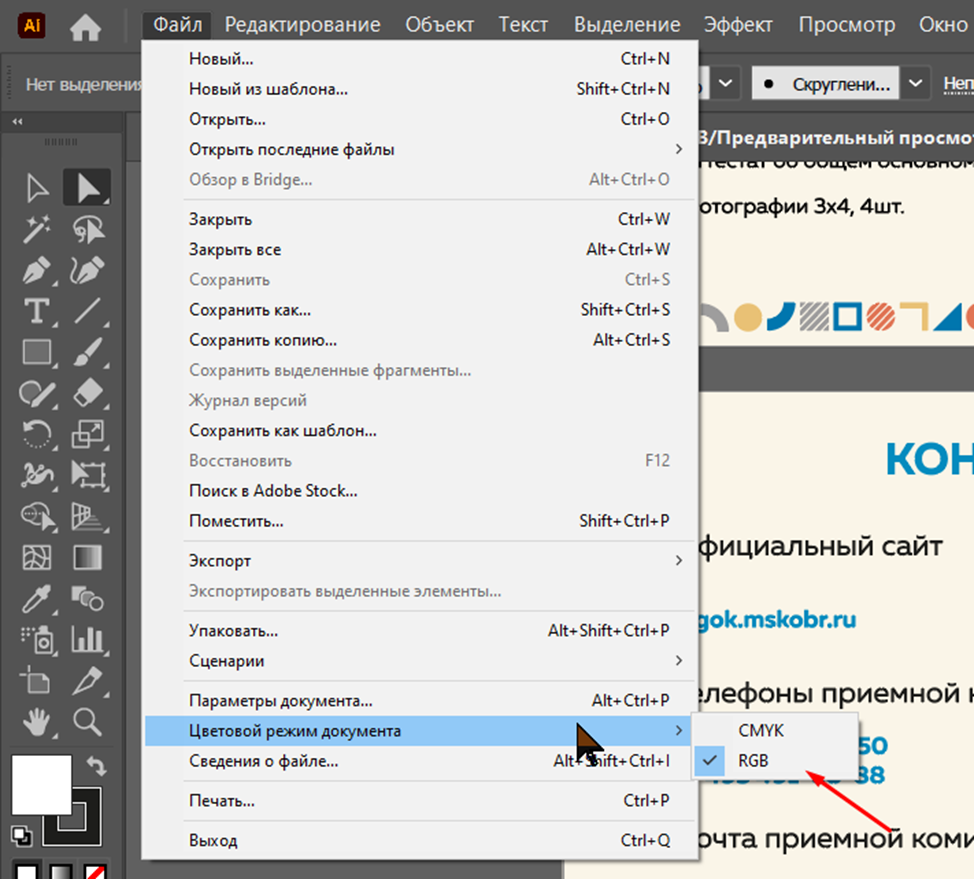
Далее проверяем все растровые изображения через палитру Связи. Все изображения расположить в папке Links и установить связи с файлом.
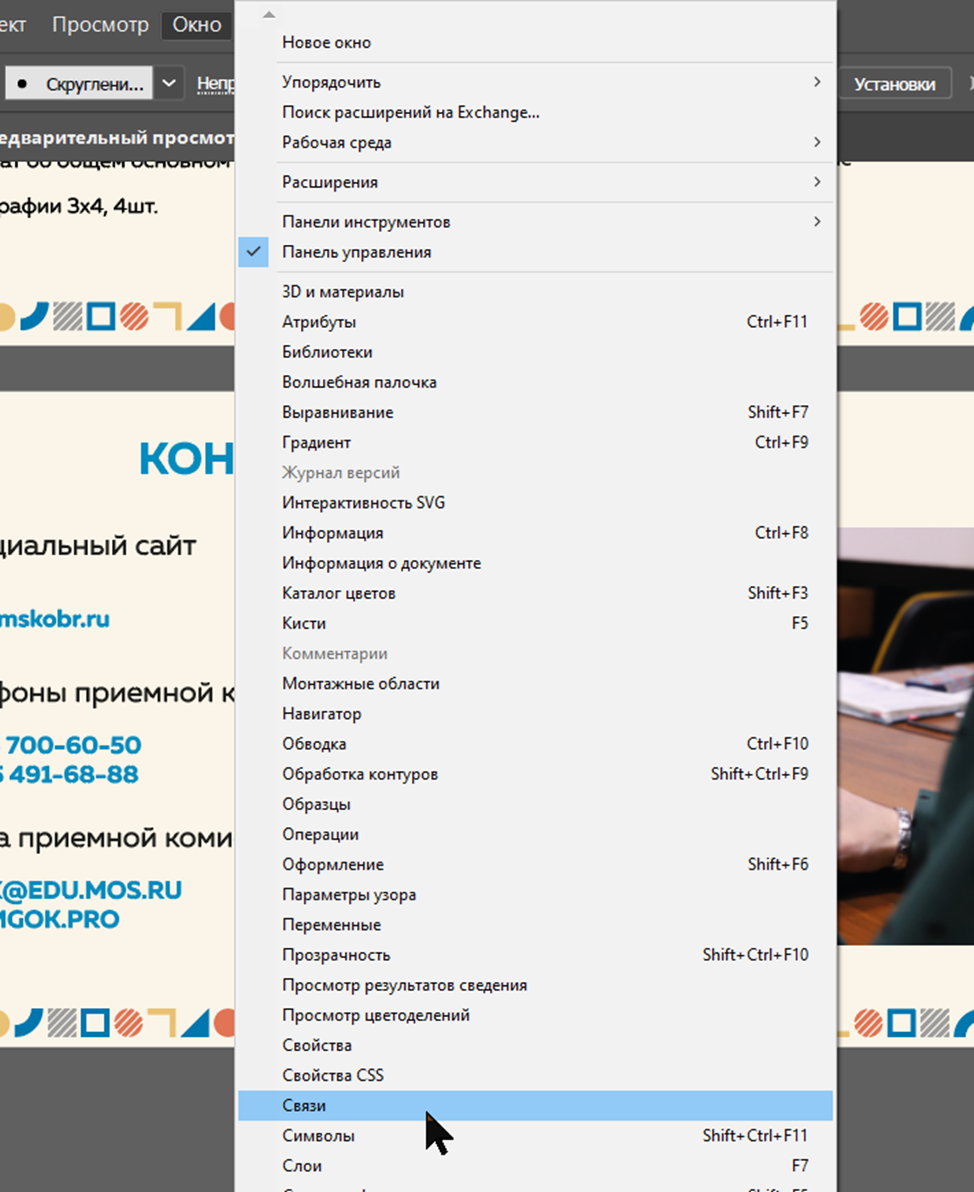
У файлов презентации формат JPG либо PSD
Цветовое пространство строго RGB
PPI равен 72
Картинки должны быть в размер
Цветовое пространство строго RGB
PPI равен 72
Картинки должны быть в размер
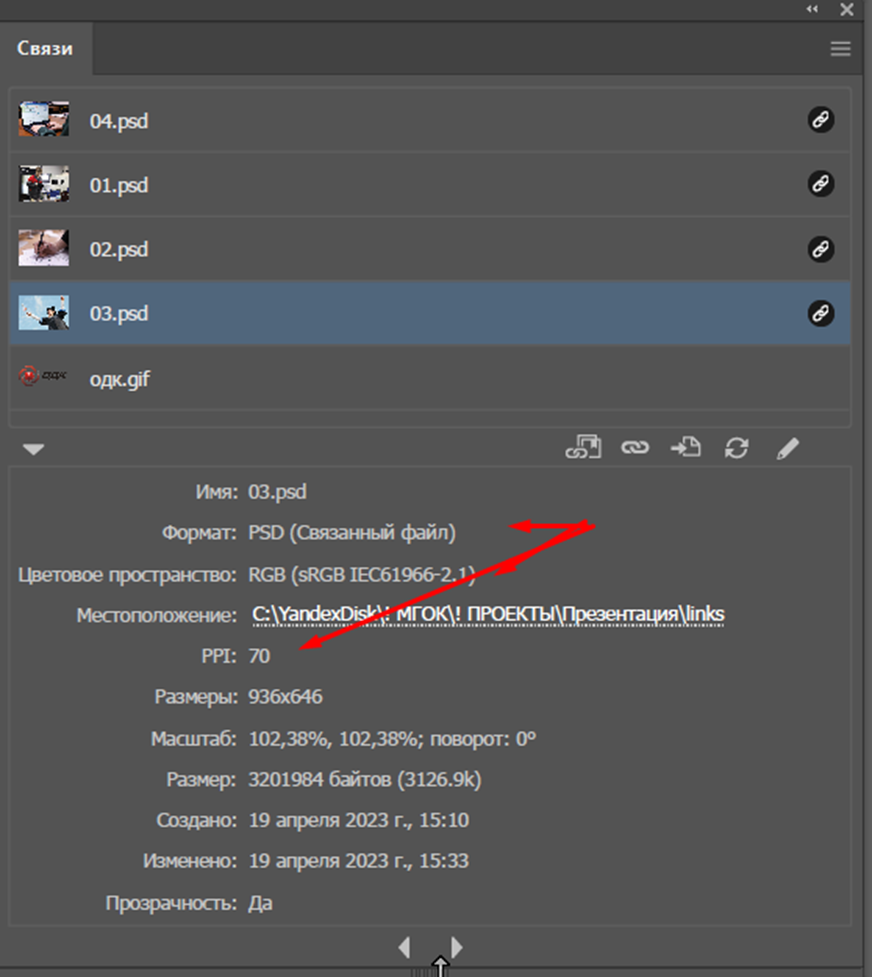
Такой подход позволяет сохранить оптимальный размер файла
Сохранение файлов оригинала
Оригинал сохраняем в Illustrator строго! Исключения если оговорена другая прога в самой задаче.
Все шрифты редактируемые и файлы шрифта сохраняются в папку fonts в корне папки макета.
Все шрифты редактируемые и файлы шрифта сохраняются в папку fonts в корне папки макета.
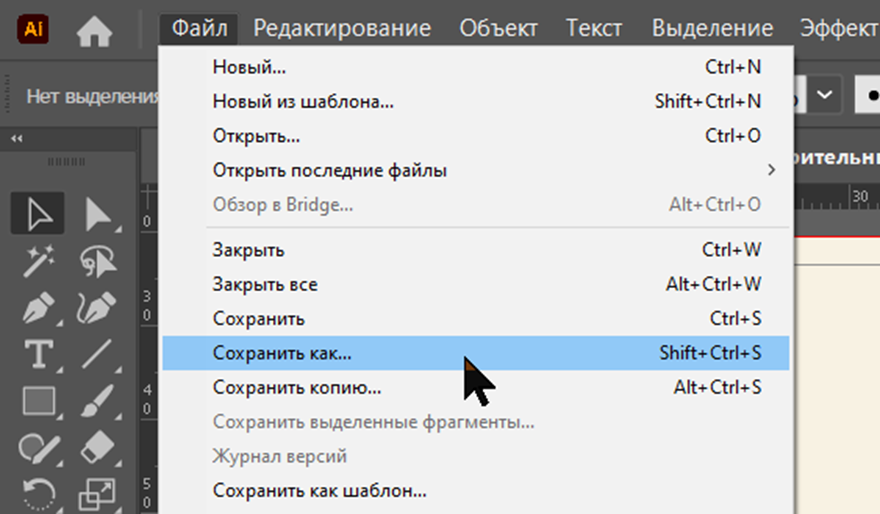
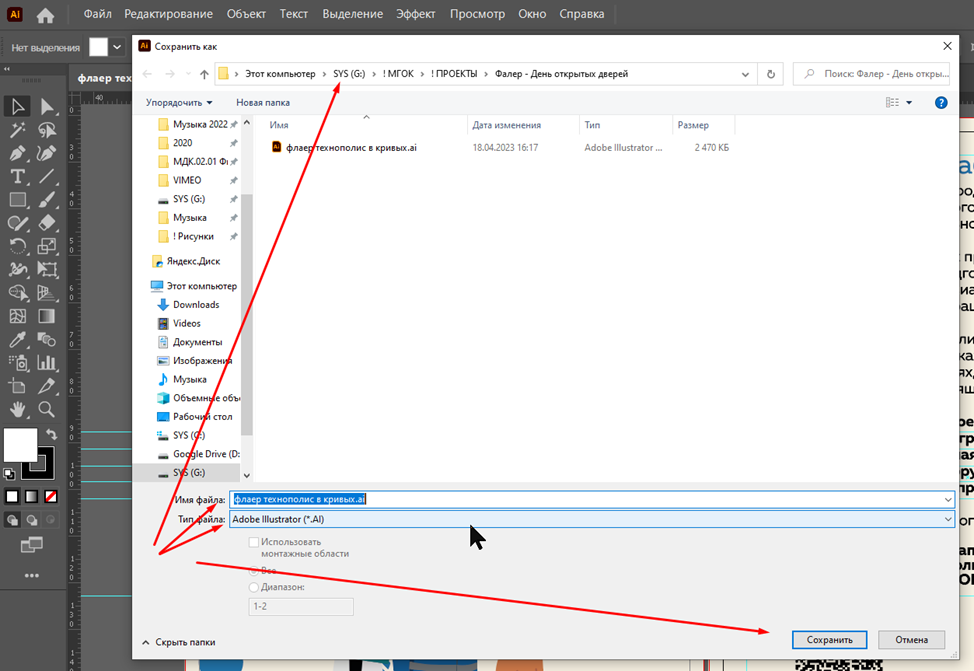
· Выбираем папку проекта. Здесь Флаер – День открытых дверей
· Указываем Имя файла. Имя состоит из Тип – Название проекта.ai
· Указываем тип файла ai
· Указываем Имя файла. Имя состоит из Тип – Название проекта.ai
· Указываем тип файла ai
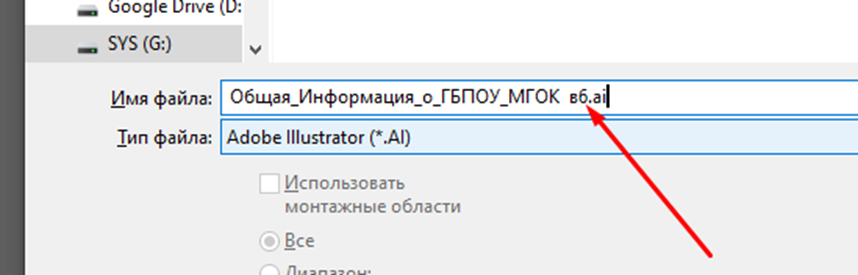
в случае ведения разработки и внесения правок, необходимо обязательно указывать версию например в6
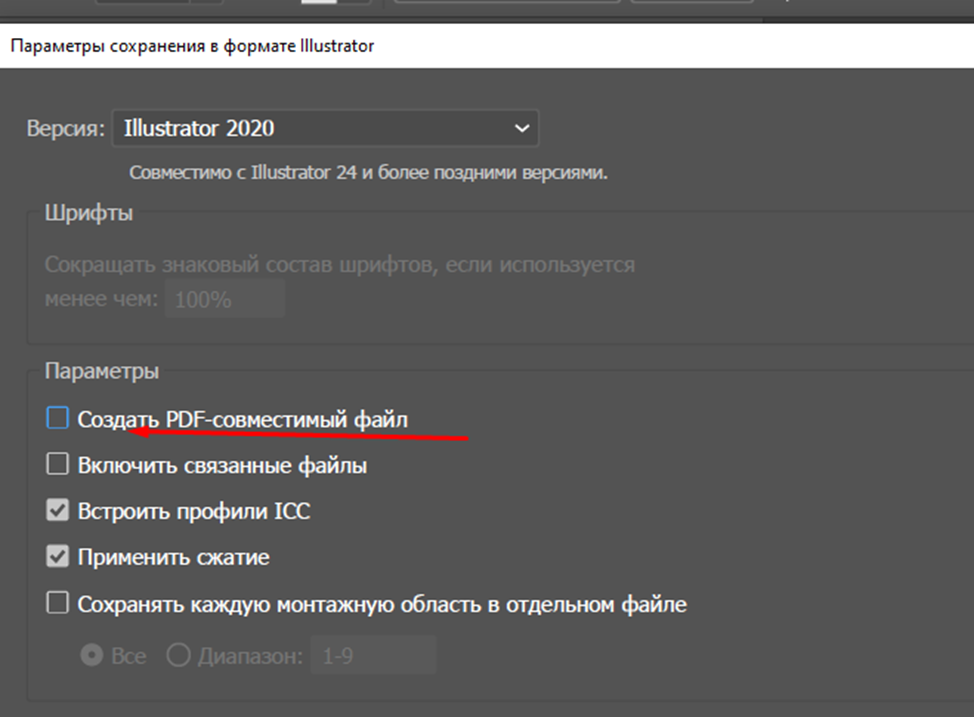
Обязательно убирать галочку Создать PDF-совместимый файл данная галочка добавляет избыточные данные в файл иллюстратора и значительно увеличивает размер файла.

При правильном сохранении разница катастрофическая 4,2 Мб против 186 Мб
Это позволяет сохранить файл быстро а также быстро скачать проверить и внести правки.
Сохранить в PDF
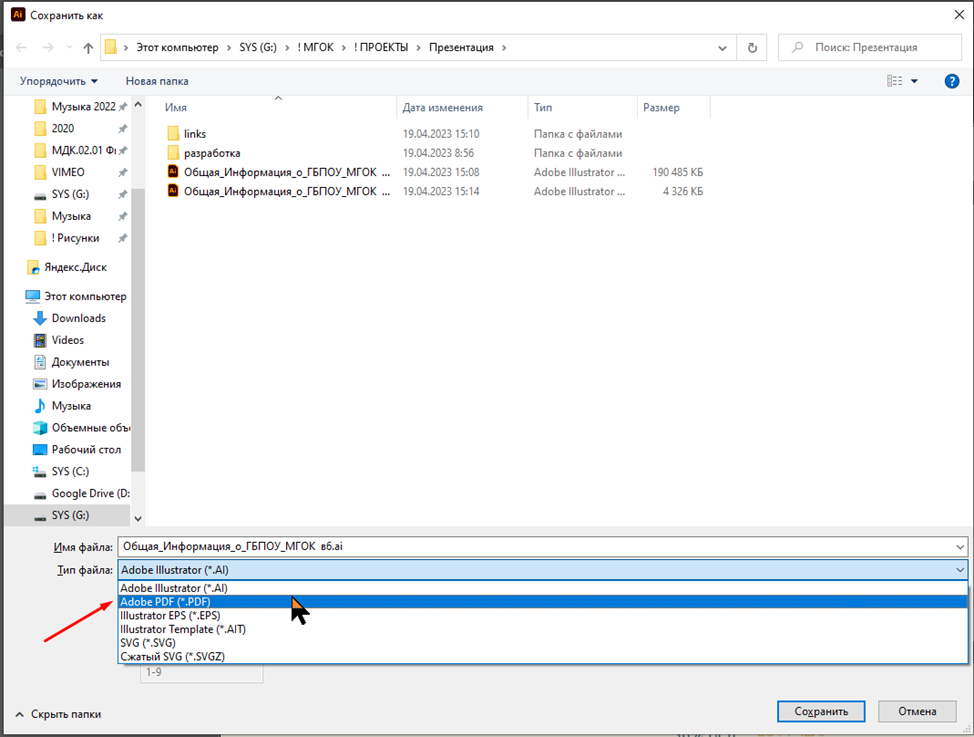
Выбираем тип файла Adobe PDF и нажимаем ОК
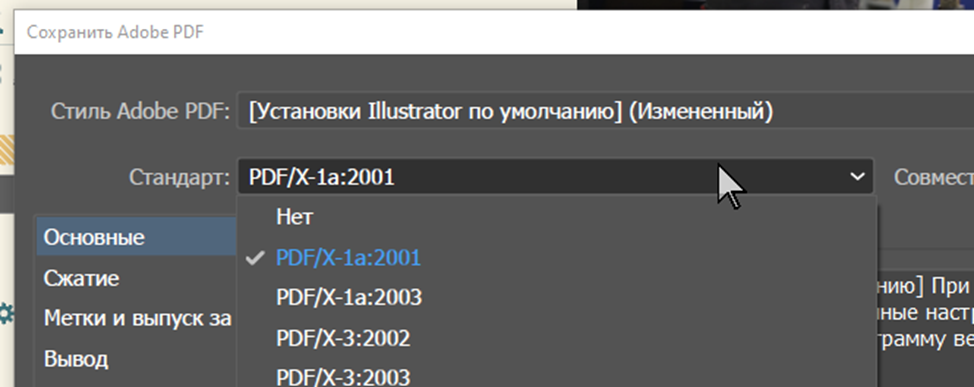
Во втором окне в поле Стандарт выбираем тип файла PDF/X-1a:2001.
Обычно файл весит в два раза меньше. Но это всё равно слишком большой размер.
Обычно файл весит в два раза меньше. Но это всё равно слишком большой размер.

Если размер слишком велик - а для данного макета он велик - то
- неправильно сохранены картинки
- неправильный формат файла
- неправильные размеры и разрешения картинок
Сжатие PDF по быстрому
Далее открываем файл в Acrobat Reader
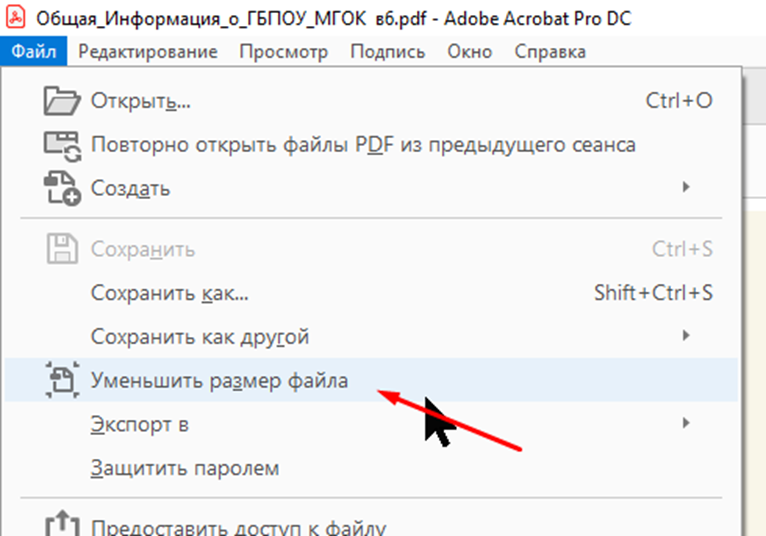
И выбираем меню Файл – Уменьшить размер файла
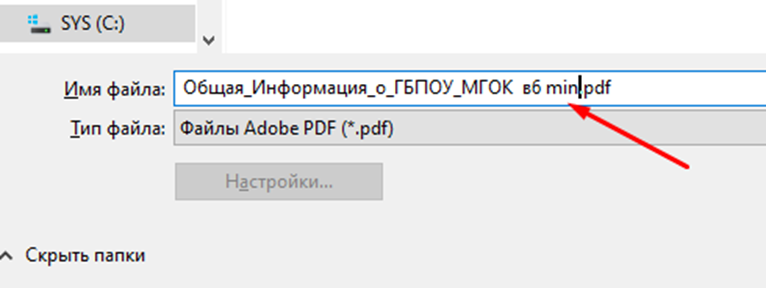
Указываем имя файла и добавляем min в конце что значит уменьшенная версия

В этом случае разница очевидна – 2 Мб против 75 Мб
Рассматривайте данный материал как методичку. Но лично я использую это для сохранения всех своих проектов и обмен файлами в отделе дизайна.